iPhone, iPad 또는 Mac에서 Pages를 사용하여 문서를 생성하는 경우 일부 통계를 확인해야 할 수 있습니다. 여기에는 단어 수, 문자 수 또는 페이지 수가 포함될 수 있습니다. 운 좋게도 Apple에서는 이러한 항목을 눈에 거슬리지 않는 방식으로 쉽게 볼 수 있습니다.
이 짧은 방법은 기기의 페이지에서 단어 수 및 기타 통계를 보는 방법을 설명합니다.
관련된:
- Microsoft Windows에서 Mac의 .pages 파일 형식을 어떻게 열 수 있습니까?
- 이 앱은 iPadOS의 새로운 트랙패드 기능을 활용합니다.
- Mac에서 분할 화면을 사용하여 나란히 앱을 보는 방법
내용물
- Mac의 Pages에서 조회수
- iPhone 및 iPad의 Pages에서 조회수
-
페이지 통계를 쉽게 확인하세요.
- 관련 게시물:
Mac의 Pages에서 조회수
열려있는 페이지 통계를 보고자 하는 문서로 Mac에서 다음의 간단한 단계를 따르십시오.
- 딸깍 하는 소리 보다 > 단어 수 표시 메뉴 바에서.
- Pages 문서 하단에 상자가 나타나면 단어 수가 표시됩니다.
- 해당 상자를 클릭하면 공백이 있거나 없는 문자 수, 단락 수 및 페이지 수가 표시됩니다.
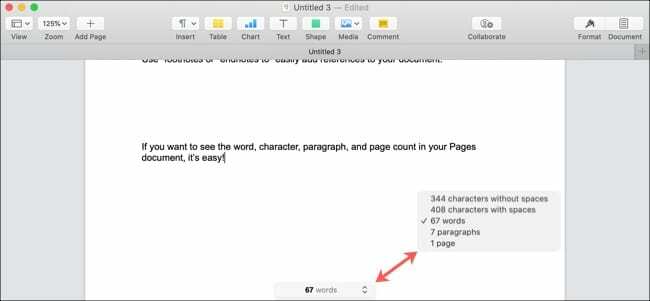
기본적으로 페이지의 통계는 전체 문서에 대해 표시됩니다. 그러나 문서의 특정 텍스트 부분에 대한 단어 및 문자 수도 볼 수 있습니다.
커서를 드래그하여 텍스트를 선택하면 하단의 단어 수가 즉시 변경되는 것을 볼 수 있습니다. 텍스트가 선택된 상태에서 마우스나 트랙패드를 놓고 단어 수 상자를 클릭하여 공백이 있거나 없는 문자 수를 확인합니다.
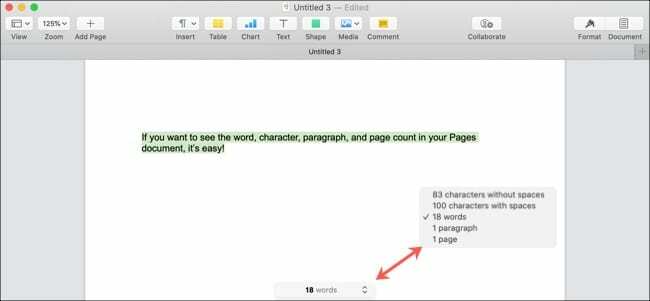
단어 및 기타 개수를 다시 숨기려면 보다 > 단어 수 숨기기 메뉴 바에서.
iPhone 및 iPad의 Pages에서 조회수
문서 열기 페이지 iPhone 또는 iPad에서 다음을 수행하여 개수를 확인합니다.
- iPhone에서 더 (점 3개) 오른쪽 상단에 있습니다. iPad에서 보기 옵션 (사각형 아이콘)은 왼쪽 상단에 있습니다.
- 토글 켜기 단어 수.
- 수도꼭지 완료.
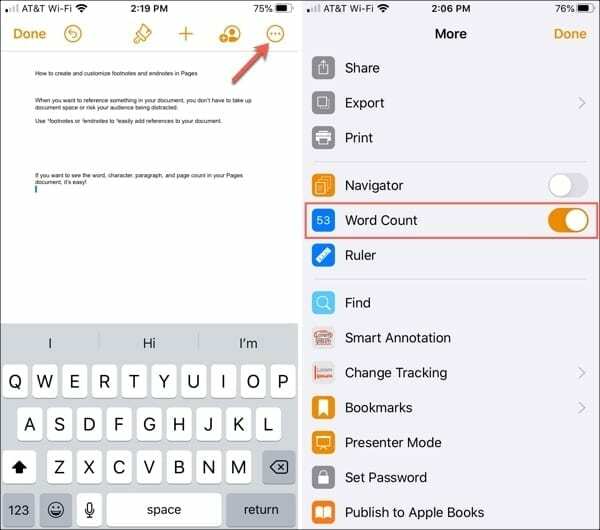
- 문서로 돌아가면 하단에 단어 수가 표시됩니다. 추가 개수를 보려면 탭하세요.
- 문서의 아무 곳이나 탭하여 통계 창을 닫습니다.
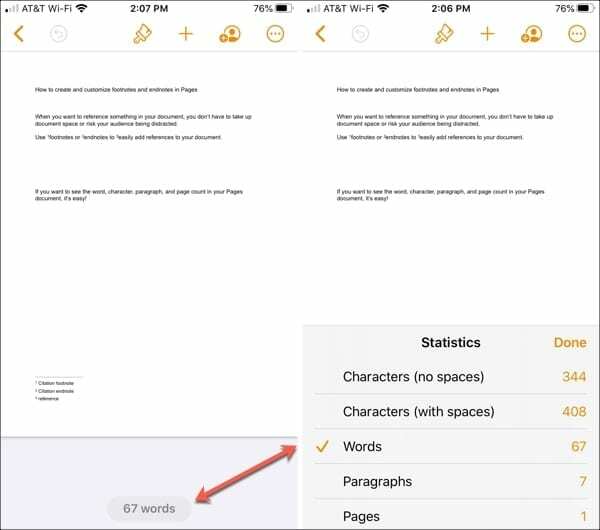
Mac에서와 마찬가지로 전체 Page 문서의 개수를 볼 수 있습니다. 특정 텍스트에 대한 단어 또는 문자 수를 원하는 경우 선택하면 단어 수가 즉시 변경되는 것을 볼 수 있습니다.
텍스트를 선택한 상태로 유지하고 단어 수를 탭하면 나머지 통계를 볼 수 있습니다.
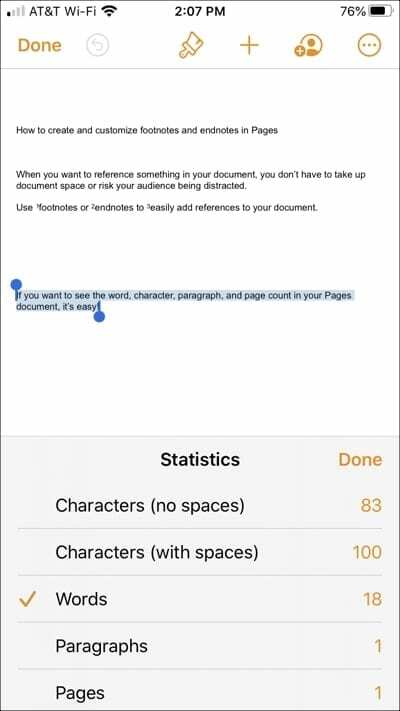
단어 및 기타 수를 다시 숨기려면 더 (아이폰) 또는 보기 옵션 (iPad)에 대한 토글을 끕니다. 단어 수.
페이지 통계를 쉽게 확인하세요.
만들고 있는 문서의 유형에 따라 단어, 문자 및 페이지 수를 보는 것은 매우 유용할 수 있습니다.
특정 단어나 문자 수 내에 있어야 하는 기사, 에세이 또는 텍스트 스니펫의 경우 Pages를 사용하여 쉽게 볼 수 있습니다.
페이지 문서에 단어 및 기타 개수를 표시하는 방법을 알고 싶습니까? 그렇다면 아래 의견에 알려주거나 다음으로 메시지를 보내주십시오. 페이스북 또는 트위터!

Sandy는 IT 업계에서 프로젝트 관리자, 부서 관리자 및 PMO 책임자로 수년간 근무했습니다. 그 후 그녀는 꿈을 좇기로 결심했고 지금은 기술에 관한 글을 풀타임으로 씁니다. 샌디 보유 과학 학사 정보 기술에서.
그녀는 기술, 특히 iOS용 멋진 게임과 앱, 삶을 더 쉽게 만들어 주는 소프트웨어, 직장과 가정 환경에서 매일 사용할 수 있는 생산성 도구를 좋아합니다.
그녀의 기사는 정기적으로 MakeUseOf, iDownloadBlog 및 기타 많은 주요 기술 간행물.